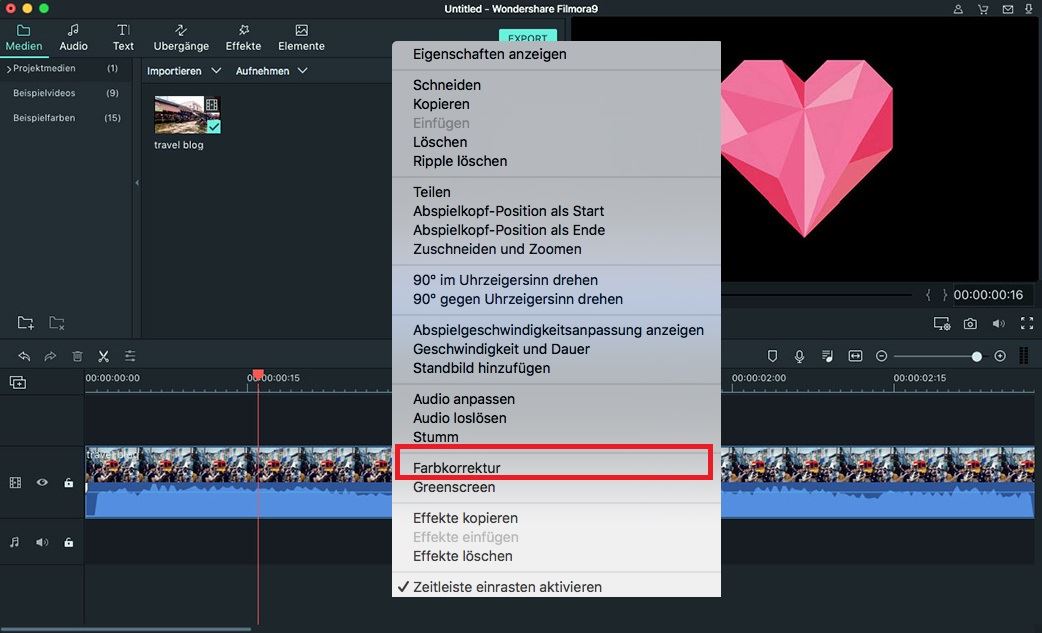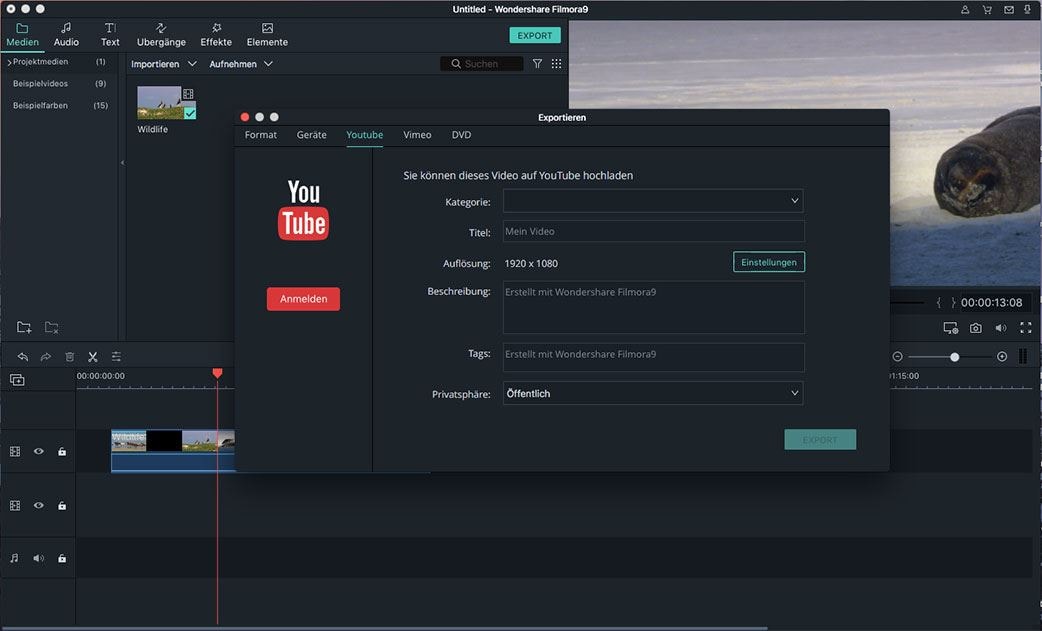Studio ist eine populäre Videobearbeitungssoftware für die meisten Windows-Nutzer. Sie kann den Nutzern helfen, ein Video einfach am Windows zu bearbeiten. Wenn Sie ein Mac-Nutzer sind, kann die Software diese Nutzer nicht helfen.
So ist es besser, die Alternative zu Studio für Mac zu verwenden. Hier in diesem Artikel steht die beste Studio Alternative zur Verfügung. Damit können Sie Ihre Videostory einfach am Mac erstellen und bearbeiten.
Die beste Alternative zu Studio für Mac
Es gibt einige Studio für Mac Alternativen. Eine der besten Alternativen ist Filmora Video Editor für Mac. Wie auch Studio, hat es eine intuitive Programmoberfläche, damit man seine Videos einfach bearbeiten und mit anderen auf YouTube, Mac und im Web teilen kann. Ist Filmora Video Editor also das ideale Programm für den Mac, das ähnlich wie Studio ist? In manchen Aspekten schon. Für mehr Details schauen Sie sich doch die Hauptfunktionen an.
Hinweis: Filmora Video Editor für Mac ist voll kompatibel mit dem neuesten Mac OS X 10.14 (Mojave), OS X 10.10 (Yosemite) und weiteren.
Warum wählen Sie Filmora Video Editor
- Sie können Videos und Audios aus verschiedenen Formaten zum Bearbeiten importieren.
- It allows you to trim, combine, split, rotate, crop and do more on videos. Das Schnittprogramm ermöglicht Ihnen einfach ein Video aufzuteilen, zusammenzufügen, zu trimmen, zu drehen oder zu schneiden usw.
- Sie können Texte, Filter, Bild-in-Bild-Effekte, Übergänge und mehr als 300 andere Videoeffekte leicht hinzufügen.
- Hilft Ihnen ein Video auf YouTube, Facebook, Geräte, DVD und mehr hochzuladen.
Wie kann man die Alternative zu Studio verwenden, um ein Video am Mac zu bearbeiten
Schritt 1. Das Videoschnittprogramm starten
Wie das Bild der Programmoberfläche zeigt, hat Filmora Video Editor eine intuitive, nutzerfreundliche Oberfläche. Mit Klicken und Ziehen schaffen Sie eigentlich alles – Dateien per Drag and Drop importieren, Teile auf der Timeline verschieben und sortieren; einen Song von iTunes in das Programm ziehen, um einen Soundtrack zu erstellen, einen Übergang einfügen usw. Videobearbeitung ist mit dieser Studio Alternative für Mac kinderleicht.
Hinweis: Broad Video Input-Formate unterstützt werden, siehe unten.
- Unterstützte Videoformate:MP4, MOV, F4V, M4V(ohne DRM), FLV, AVI, VOB, 3GP, 3G2, MPG, MPEG, TS, TRP, M2TS, MTS, TP, DAT, WMV, MKV, ASF, DV, MOD, NSV, TOD, EVO
- Unterstützte Audioformate: WMA, WAV, M4A, OGG, MP3
Schritt 2. Ein Video am Mac bearbeiten
Alle nötigen Tools, wie Schneiden, Drehen, Effekte, Aufteilen, Zusammenfügen usw., sind vorhanden. Eine Menge visuelle Effekte verbessern Ihr Video und bringen es auf das nächste Level. Die Echtzeit-Effekte können Sie in einem neuen Fenster anschauen.
Schritt 3. Videos mit Effekten am Mac bearbeiten
Sie können Ihre Videos stabilisieren, rückwärts abspielen und mit den Grundfunktionen bearbeiten. Filmora Video Editor hält verschiedene Videoeffekte wie Hollywood Effekte für Sie bereit: Filter und Überlappungen zum Ändern des Videostyles, Green Screen für den Hintergrund des Videos und zum Fließen lassen von Dingen, Split Screen, um mehrere Videos gleichzeitig zu zeigen, beeindruckende Übergänge, um Szenen natürlich wechseln zu lassen und animierte Texte. Um diese ganzen Sachen einzufügen, müssen Sie sie nur anklicken und an die richtige Position auf der Timeline ziehen.
Schritt 4. Einfach mit Familie und Freunden teilen
Sie können Ihre fertigen Filme direkt auf YouTube mit Ihren Freunden, Ihrer Familie und anderen Leuten teilen. Alle die Apple Geräte, wie ein iPad, iPhone, iPod haben, können die Videos voll kompatibel darauf übertragen und unterwegs anschauen. Das neueste HTML 5 Ausgabeformat macht es möglich, dass Sie Ihre Videos auch auf Ihrer Webseite teilen können.Nahezu jedes Videoformat kann auf Ihrem Mac gespeichert werden.